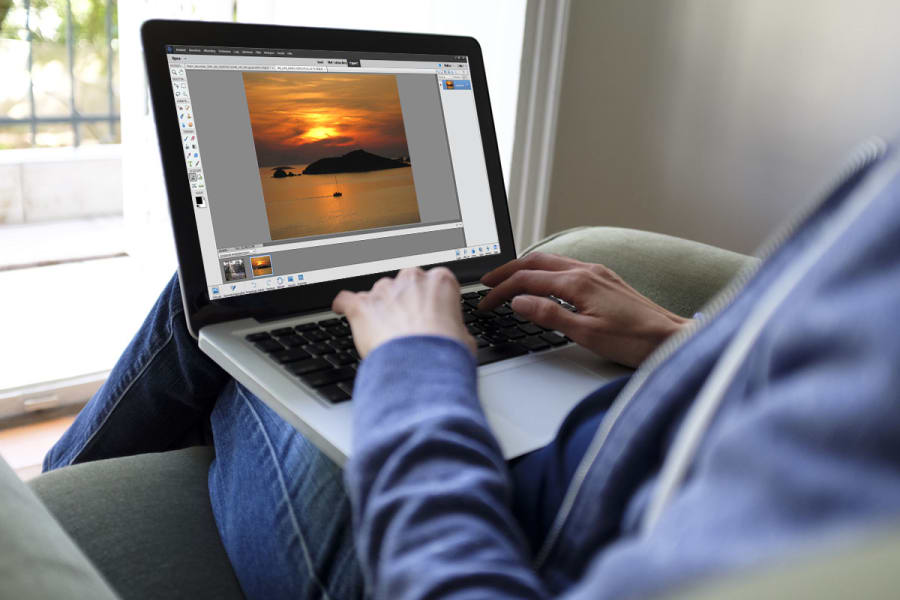Adobe Photoshop Elements 15

Andre van Zwet Expert ElektronicaGepubliceerd op:11 januari 2017
MerkAdobe
Prijs€ 100.-
TypePhotoshop Elements 15
Conclusie
Het gebruiksvriendelijke Photoshop Elements is niet meer alleen voor mensen die hun foto’s uitgebreid willen bewerken. De nieuwe ‘slimme tags’ in de Organiser van versie 15 zijn een uitkomst voor het sneller terugvinden van specifieke foto’s. Fotobeheer wordt zo een stuk gemakkelijker.
Ben je op zoek naar een programma waarmee je meer kan doen dan rechtzetten, bijsnijden, rode ogen corrigeren of kleuren aanpassen? Photoshop Elements zal je niet teleurstellen. Hou je het liever bij eenvoudige bewerkingen zoals bijsnijden en kleuren aanpassen? Misschien heb je dan voldoende aan een gratis alternatieven om foto's te beheren en foto's te bewerken.
Je kunt Photoshop Element gemakkelijk een maand gratis uitproberen om te zien hoe het bevalt.
Wat is er nieuw in versie 15?
Adobe Photoshop Elements is grotendeels hetzelfde als zijn voorgangers, op een paar functies na. We bespreken de twee belangrijkste:
Slimme tags
De nieuwe functie, slimme tags, maakt automatisch tags aan met het onderwerp van de foto erin, net zoals Google Foto’s dat doet. Dit gebeurt automatisch wanneer je een reeks foto's of mappen toevoegt aan de Organizer. Een foto van de zee heeft bijvoorbeeld veel blauwe kleuren en een aantal andere herkenbare kenmerken. Het slimme algoritme van Photoshop Elements kan daardoor uitlezen dat je een foto van het strand heb gemaakt. Zo zijn foto's gemakkelijker te vinden. Zoektermen zoals 'winter', 'strand' en 'hond' geven bij onze test vaak resultaten met de juiste foto’s, ook al zitten er altijd ook een aantal missers tussen.

Natuurlijk maakt de zoekfunctie ook gebruik van de gegevens die al ‘in’ de foto zitten: de datum, eventuele locatie en de ‘tags’ die je als gebruiker aan deze foto geeft.
Groot verschil met Google Foto's is dat je bestanden gewoon lokaal opgeslagen blijven. Google gebruikt de data uit jouw foto's om andere foto's beter te kunnen 'lezen'. Adobe doet dit niet.
Let wel op: de slimme tags worden niet toegevoegd aan de data van je foto. Wanneer je een ander programma gaat gebruiken kan je de foto niet vinden via de slimme tags. Tenzij je die tags handmatig aan de foto's toevoegt.
Gezichten aanpassen
Adobe Elements 15 heeft een aantal nieuwe mogelijkheden om gemakkelijk gezichten aan te passen. Zo kan je iemand meer laten lachen door de mondhoeken omhoog te zetten. Of iemand zijn gezicht smaller maken. Met een subtiele verandering kun je iemand er beter uit laten zien op een foto. De functie werkt makkelijk, maar is ook een beetje raar. Schiet je te ver door in het effect, dan begint diegene meer te lijken op een marsmannetje.

Wat is er nog meer nieuw?
Er zijn nog enkele nieuwe effecten en verbeteringen in Elements 15 doorgevoerd, maar deze zijn vrij klein. Bekijk de pagina van adobe voor alle veranderingen in deze nieuwe versie.
Wat is Adobe Photoshop Elements?
Met Adobe Photoshop Elements 15 kun je foto's beheren en bewerken. Het programma heeft veel weg van het professionele Adobe Photoshop. Maar met Elements probeert Adobe fotobewerking voor iedereen gemakkelijk te maken. Er zijn namelijk verschillende niveaus waarop je kunt bewerken:
- Met instructies: Handig om mee te beginnen. Het programma geeft bij elke bewerking aan wat je kunt doen en wat voor effect dat heeft. Zo leer je gemakkelijk de bewerkingen kennen. Ook meer geavanceerde bewerkingen kunnen hier stap-voor-stap worden uitgevoerd.
- Snel: hier kan je gemakkelijk eenvoudige bewerkingen uitvoeren, zoals het weghalen van rode ogen, bijsnijden, belichting aanpassen en effecten toevoegen.
- Expert: In Expertmodus heb je de meeste mogelijkheden. Maar zonder hulp.

Het programma heeft daarnaast de 'Organizer'. Hierin kan je snel foto's zoeken en ordenen. Het is zelfs mogelijk om simpele bewerkingen in 1 keer op een hele reeks foto's uit te voeren. Zo maak je bijvoorbeeld in 1 keer je hele fotoalbum net wat kleurrijker.
Moet ik nog iets anders weten?
- Adobe Photoshop Elements is voor Windows computers beschikbaar in het Nederlands, maar op een Mac OS systeem is het programma niet in het Nederlands te krijgen. Je zal het dan met de Engelse taal moeten doen.
- Op de website Adobe TV kun je Engelstalige instructiefilmpjes vinden over (o.a.) Adobe Photoshop Elements.
- Wij probeerden Photoshop Elements 15 uit op een laptop met Windows 10. Het is belangrijk dat je PC het programma goed kan draaien, op de pagina met systeemvereisten van Adobe Elements kun je zien of jouw apparaat geschikt is.
- In versie 12 introduceerde Adobe de mobiele albums, zodat je vanaf verschillende apparaten je (bewerkte) foto's kunt benaderen. In versie 14 is deze koppeling verdwenen.
- Je kunt Photoshop Elements ook kopen in combinatie met Adobe Premiere Elements voor videobewerking (€151) of als upgrade (€125).